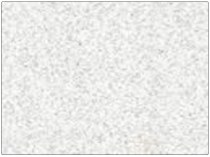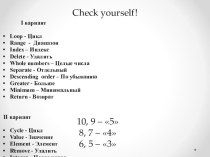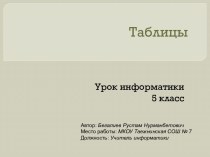способов:
выполните Вид - Панели инструментов - Рисование;
в
контекстном меню любой панели (оно вызывается щелчком правой кнопки мыши) выберите Рисование; нажмите кнопку Рисование на панели инструментов.
В любом случае появится (или пропадёт, если она была включена) панель рисования. Обычно она располагается в нижней части окна. С ней мы сегодня и работаем.